
windows7 gho镜像安装教程
时间:2023-07-07 16:17:14
网友下载了windows7 gho镜像文件,但是不知道如何安装镜像w7系统,这就非常尴尬了,那么就让小编告诉你们windows7 gho镜像安装教程,下面就是帅气可爱的小编给你们展示的安装镜像w7操作过程。
准备工作:
① 下载u深度u盘启动盘制作工具(想知道系统还原步骤吗?那么就来小白官网查阅!)
② 一个能够正常使用的u盘(容量大小建议在4g以上)
③了解电脑u盘启动快捷键
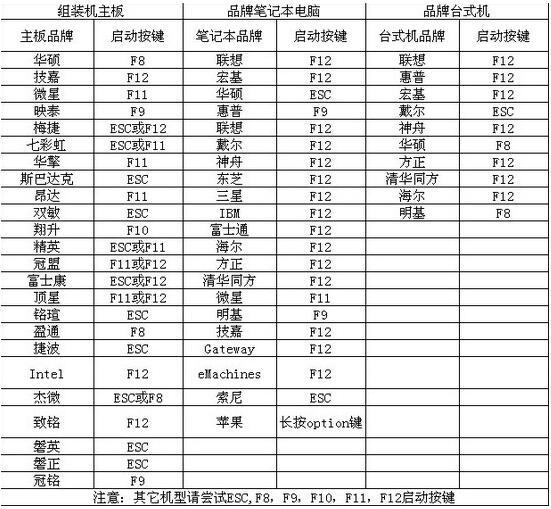
制作u盘启动盘步骤:
第一步:安装u深度u盘启动盘制作工具
1、双击打开已下载好的安装包,点击窗口中立即安装即可:

2、等待安装完成后,可以点击"立即体验"打开u深度u盘启动盘制作工具,如图所示:
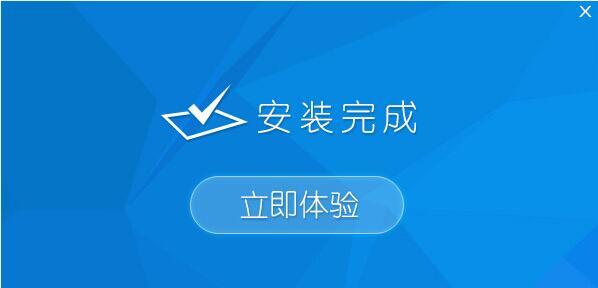
第二步:运用u深度u盘启动盘制作工具一键制作启动u盘
1、打开u深度u盘启动盘制作工具,将准备好的u盘插入电脑usb接口,等待软件自动识别所插入的u盘。随后无需修改界面中任何选项,与下图所示参数选项一致之后点击“开始制作”即可:
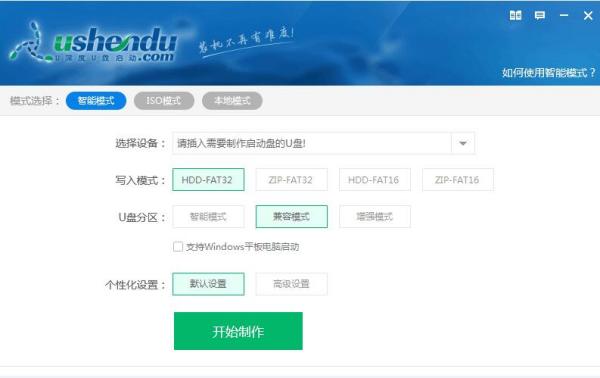
2、这时会出现一个弹窗警告:“本操作将会删除所有数据,且不可恢复”,若u盘中存有重要资料,可将资料备份至本地磁盘中,确认备份完成或者没有重要资料后点击“确定”执行制作,如图所示:
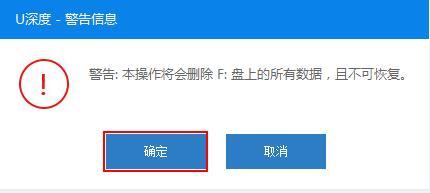
3、制作u盘启动盘过程大约需要2-3分钟左右的时间,在此期间请耐心等待并不要进行其他操作,以保证制作过程顺利完成:
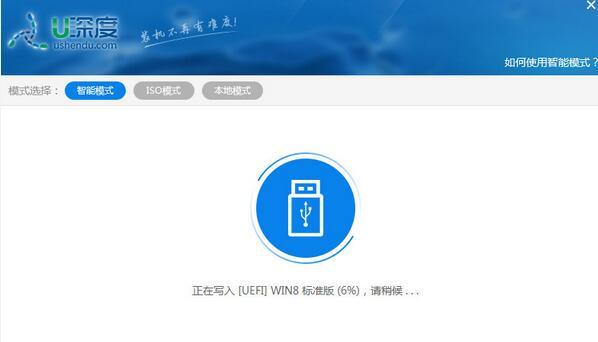
4、u盘启动盘制作完成后,会弹出新的提示窗口,对此点击“是”对制作完成的u盘启动盘进行模拟启动测试,测试u盘启动盘是否可用,如图所示:
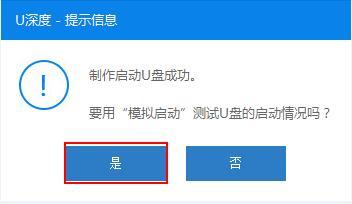
5、若在模拟启动中看到如下界面,说明u盘启动盘已制作成功(注意:模拟启动界面仅供测试使用,请勿进一步操作),最后按组合键“Ctrl+Alt”释放出鼠标,点击右上角的关闭图标退出模拟启动界面:
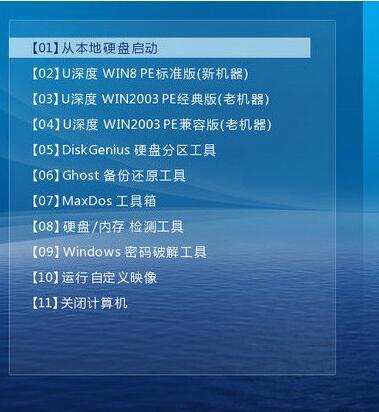
BIOS设置u盘启动操作方法:
1、将制作完成u深度u盘启动盘连接至电脑,重启电脑后在显示器中出现联想logo的时候按下联想笔记本u盘启动键f12键,如下图所示:

2、接着进入到启动项选择窗口,移动光标选择u盘启动,按下回车键执行,如下图所示:
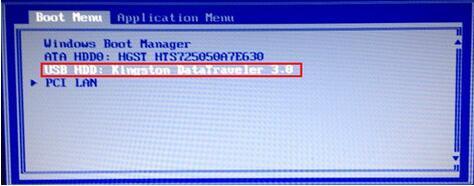
3、等待片刻,顺利进入u深度主菜单,如下图所示:
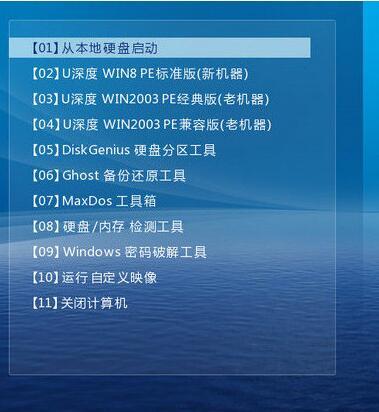
安装系统到电脑本地操作步骤:
第一步:下载win7系统镜像包,存入u盘启动盘。
1、将准备的的win7系统镜像包存储到已做好的u深度u盘启动盘根目录中:
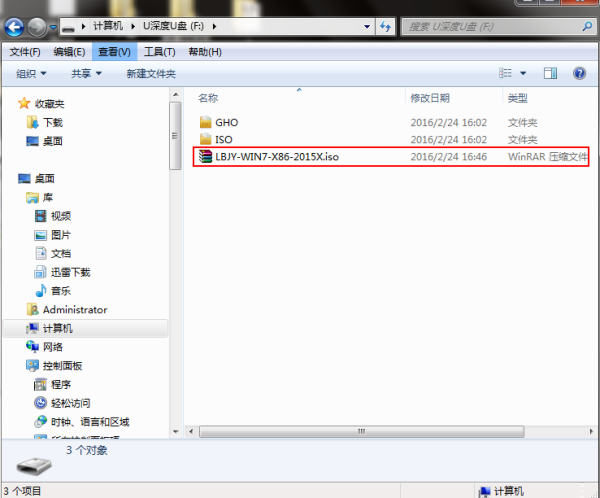
第二步:安装win7系统至电脑当中
1、先将u深度u盘启动盘连接到电脑,重启电脑等待出现开机画面时按下启动快捷键,使用u盘启动盘进入u深度主菜单,选择【02】u深度Win8PE标准版(新机器),按下回车键进入,如图所示:
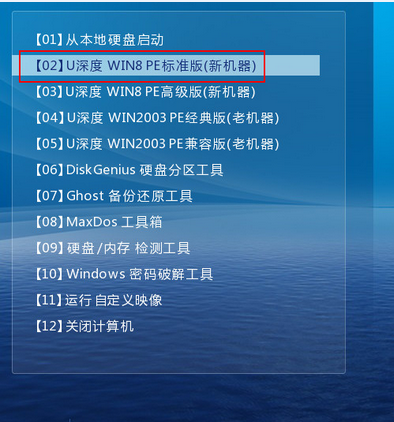
2、进入pe后会自启u深度pe装机工具,首先点击"浏览"将保存在u盘的系统镜像添加进来,接着选择c盘作系统盘存放镜像,点击“确定”即可,如图所示:
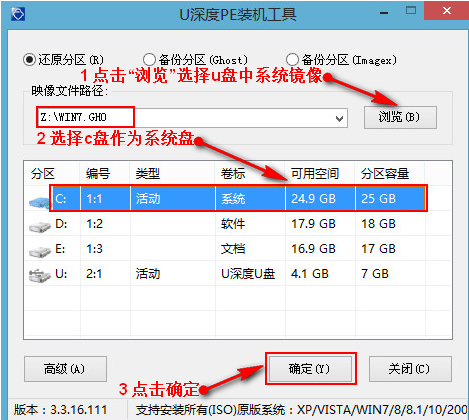
3、不对弹出的询问提示窗口进行修改,直接按下"确定"即可,如图所示:

4、等待磁盘完成格式化后,将会进行windows7 gho镜像文件安装,如图所示:
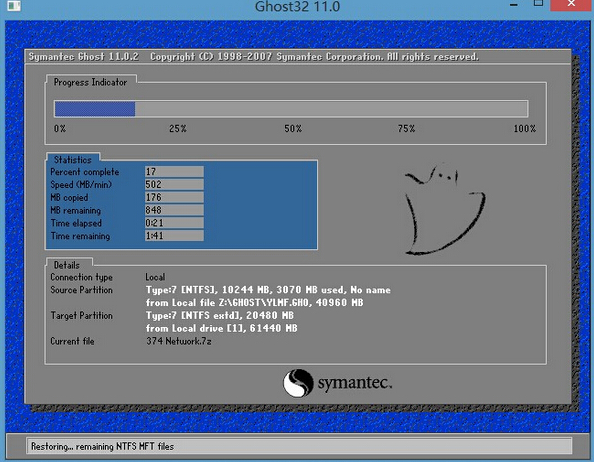
5、此时就可以拔除u盘了,重启系统开始进行gho镜像安装,我们无需进行操作,等待安装完成即可,最终进入系统桌面前还会重启一次,如下图所示:
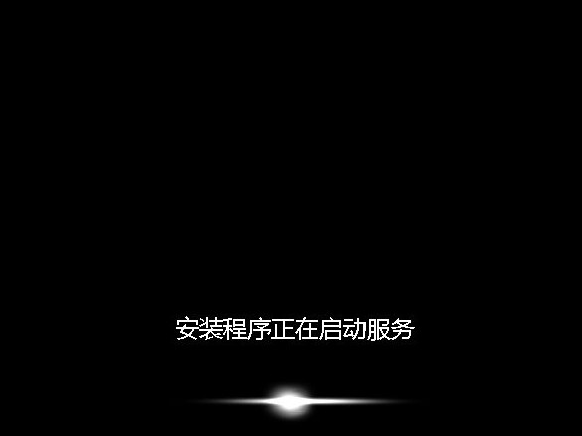

这就是小编给你们推荐的windows7 gho镜像安装教程了,网友们看完小编这篇文章以后,如果感兴趣,就可以尝试动手进行windows7系统gho镜像安装,如何在安装gho镜像过程出现任何问题,随时可以问小编我,小编第一时间帮助你们解决问题!

天地劫神魔至尊传怎么样?天地劫蚀之隙神魔至尊传玩法即将开启,相信这让很多小伙伴都回忆起了曾经的回忆,那么神魔至尊传怎么样呢?下面就让小编来介绍一下,感兴趣的小伙伴可以

xp电脑重装系统怎么操作?随着电脑的不断更新换代,xp系统渐渐退出舞台,不过使用xp系统就需要重装xp。不管什么系统都会遇到一些系统故障,xp发生故障时也要重装系统,那么如何重装电
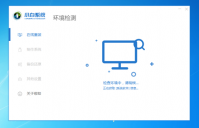
系统安装视频教程,系统安装对于很多的电脑小白用户来说是一个高深的操作,那么这里小编就给大家分享一下系统安装的视频教程,大家可以跟着视频试着操作一下哦。 图文步骤: 1、打

有很多用户表示自己在进行腾讯视频投屏的时候,突然发现找不到TV图标的情况,为什么会消失呢?下面通过这篇文章给大家介绍一下。

蚂蚁新村今日答案最新12.20是什么呢,很多用户们在蚂蚁新村中可以通过十分简单的每日问答题获得币的加速,通过这个问题的回答的话用户们就可以在不仅获得知识的同时还能收获很多币

紫色材料采集点有,虫草-小镜湖,藏宝图-画舫,纯阳剑牌-剑园,道德经-思过崖,佛珠-稻香村口、神策后营,佛经- 神策后营,人参-稻山山涧,羽衣-香山官道,绿柳湾等。

神域之光BT版下载,神域之光BT版是一款玄幻RPG类手游。神域之光BT版手游顶级的画面特效,丰富多彩的游戏交互,让你在游戏中享受精彩的战斗之旅

王牌英雄生存战争下载,王牌英雄生存战争是一款充满创意的模拟战争玩法的游戏,王牌英雄生存战争游戏中购买更多的野蛮人,快速的去提升自己的战斗实力,取得最终的胜利,指尖上的挑战,操作起来也是非常的简单,玩家可以去感受战争带来的乐趣。

花神传下载,花神传手游是一款游戏代入感强的修仙游戏应用,花神传游戏里玩家可以自由选择人族或是仙族,海量华美服饰让你感受古风魅力,花神传手游非常精彩

游戏介绍 《魔狱军团》是一款魔幻题材角色扮演扮演类战斗养成RPG手游,游戏制作精良,打造了一个恢弘大气的魔幻世界,有着独创的剧情故事,新颖的战斗系统,保证让你欲罢不能。喜











